Sesuaikan paparan visual
Dynamics 365 khidmat pelanggan menyediakan laporan analisis di luar kotak yang membantu anda menggambarkan petunjuk prestasi utama (KPI) dan trend untuk aliran kerja pusat hubungan standard. Anda boleh menggunakan editor terbenam Power BI untuk menyesuaikan laporan di luar kotak untuk memenuhi keperluan organisasi anda:
- Dedahkan metrik di luar kotak yang mungkin lebih berkaitan dengan organisasi anda.
- Ubah suai cara data dipaparkan; Contohnya, ubah pandangan berjadual kepada grafik yang memaparkan arah aliran mengikut masa.
- Tambah pangsi dan halaman baru; Contohnya, cipta pangsi atau halaman yang dikhaskan untuk baris gilir tertentu dengan metrik aras baris gilir.
- Susun semula tataletak laporan di luar kotak dan ubah tema.
Anda boleh menyesuaikan khidmat pelanggan sejarah, sejarah saluran omni dan saluran omni laporan analisis masa nyata dalam ruang kerja khidmat pelanggan. Anda tidak boleh menyesuaikan laporan penghalaan dan analisis pengetahuan yang disatukan.
Prasyarat
Untuk mengedit laporan analisis, pengguna mesti mempunyai peranan Pengarang Laporan Analisis. Memperuntukkan peranan kepada pengguna.
Menyesuaikan paparan laporan analisis
Dalam ruang kerja khidmat pelanggan, buka analisis masa nyata saluran omni saluran omni analisis sejarah, atau khidmat pelanggan laporan analisis sejarah.
Pilih Edit laporan untuk membuka editor terbenam Power BI .
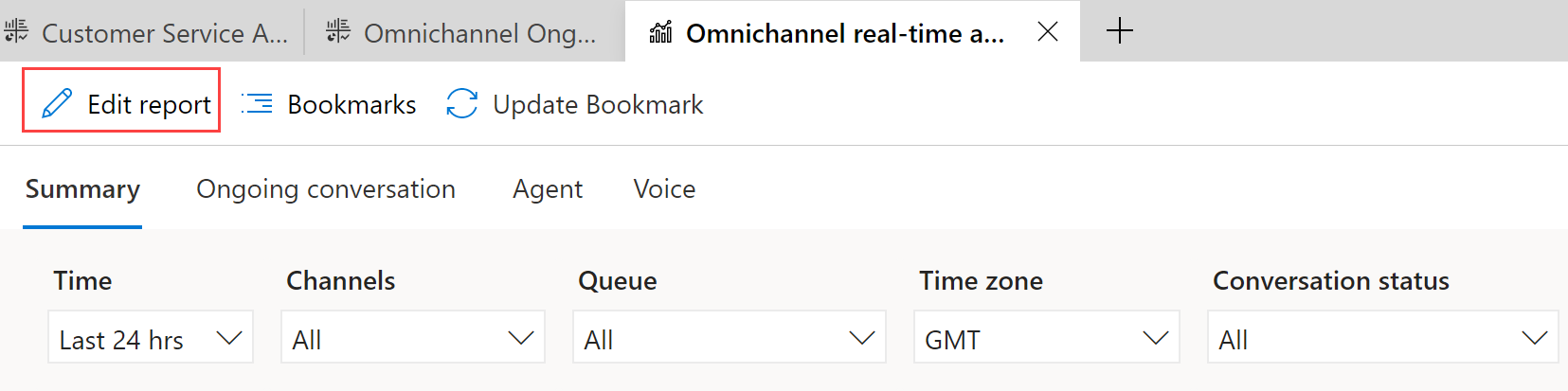
Gunakan anak tetingkap berikut untuk menyesuaikan laporan:
Penggambaran: Pilih penggambaran yang anda inginkan dalam laporan anda. Anda boleh memadamkan penggambaran yang sedang dipaparkan dan menambah penggambaran yang anda suka. Contohnya, anda boleh menunjukkan Perbualan masuk dari semasa ke semasa sebagai jadual dan bukannya carta bar lalai.
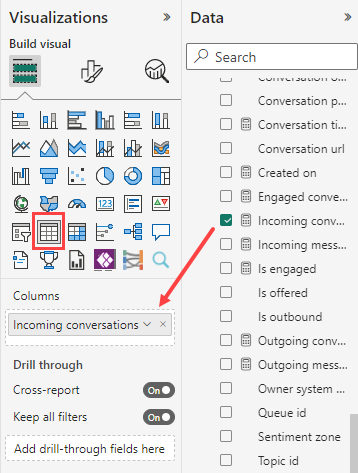
Data: Pilih KPI, ukuran, dimensi dan atribut yang anda ingin tunjukkan dalam laporan anda. Senarai ini merangkumi semua metrik yang tersedia untuk digunakan, bukan hanya metrik yang dipaparkan dalam laporan di luar kotak. Sebagai contoh, anda boleh menggunakan metrik Mod Penyertaan dalam FactSessionParticipant untuk mengira bilangan kali pakar bidang menerima permintaan perundingan. Fahami model data di luar kotak.
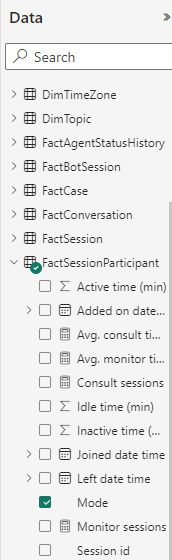
Apabila anda selesai memilih penyesuaian yang anda mahu sesuaikan untuk laporan anda, pilih Simpan dan kemudian Terbitkan.
Selepas anda menerbitkan laporan, semua penyesuaian menjadi kelihatan kepada semua pengguna dalam organisasi anda.
Untuk mengubah semua perubahan anda kepada seting laporan asal, pilih Edit laporan Daftar Keluar laporan>lalai>Set Semula.
Penting
Jika anda memilih Set Semula, sebarang penyesuaian yang anda buat akan dialih keluar secara kekal.
Untuk terus mengedit laporan selepas anda menerbitkannya, pilih Sambung semula pengeditan.
Nota
Jangan tambahkan lebih daripada 20 metrik atau jubin pada laporan kerana ia mempengaruhi prestasi laporan. Jika anda memerlukan lebih banyak metrik, pertimbangkan untuk mencipta lebih banyak halaman dan berikan pautan ke halaman tambahan daripada halaman sedia ada.
Memahami model data di luar kotak
Model data di luar kotak terdiri daripada fakta dan dimensi. Fakta mewakili data yang ingin anda analisis. Dimensi mewakili atribut data yang anda ingin pecahkan untuk diterokai lebih lanjut.
Jadual fakta mengatur KPI utama secara logik. Sebagai contoh, FactConversation mempunyai metrik perbualan seperti Purata masa mengendalikan, manakala FactAgent mempunyai metrik Ejen.
Anda boleh menggunakan fakta dan dimensi untuk menggambarkan data mengikut keperluan organisasi anda. Jika anda ingin memahami bagaimana purata masa pemegang berbeza-beza mengikut baris gilir, buat penggambaran seperti carta bar, dan bahagikan fakta Masa>Pemegang Purata FactConversation dengan dimensi Nama> Barisan DimQueue.
Kemas kini model data masa hadapan
Jika anda telah menyesuaikan laporan anda dan Microsoft mengubah model data lalai untuk laporan, kemas kini model data tidak menulis ganti penyesuaian anda. Walau bagaimanapun, jika konvensyen penamaan dalam Power BI pengalaman penyuntingan terbenam berubah, perubahan tersebut ditunjukkan dalam senarai masing-masing. Anda mungkin perlu memilih semula metrik dengan nama baharu. Ketahui lebih lanjut tentang model data dan pemetaan laporan untuk laporan analisis sejarah dalam khidmat pelanggan.
Lihat juga
Pengenalan kepada Wawasan khidmat pelanggan
Mengkonfigurasikan analisis dan pandangan khidmat pelanggan
Konfigurasikan papan pemuka khidmat pelanggan Analitis dalam Power BI
Mengkonfigurasi saluran omni analisis sejarah
Maklum balas
Akan datang: Sepanjang 2024, kami akan menghentikan secara berperingkat Isu GitHub sebagai kaedah maklum balas untuk kandungan dan menggantikannya dengan sistem maklum balas baharu. Untuk mendapatkan maklumat lanjut lihat: https://aka.ms/ContentUserFeedback.
Kirim dan lihat maklum balas untuk